Hoe een Windows FAT32-partitie naar NTFS te converteren
Met Windows 7 of Windows 8 trouwens, eenFAT32-partitie kan onderweg problemen veroorzaken vanwege de verschillende beperkingen van het FAT32-bestandssysteem. Stel dat u een Windows-systeemimage wilt maken. Als u de image probeert op te slaan op een schijf die is geformatteerd met een FAT32-bestandssysteem, mislukt het proces omdat FAT32 geen bestanden groter dan 4 GB kan ondersteunen. Dat is een probleem, aangezien elk modern besturingssysteem vandaag ten minste 40-100 GB opslagruimte in beslag neemt.

De oplossing? Volg mijn snelle instructies hieronder om uw FAT32-bestandssysteem naar NTFS te converteren.
Omdat het mogelijk is om gegevens te ervarencorruptie en verlies bij het converteren van een schijf van FAT32 naar NTFS, raad ik u aan om ofwel vooraf een back-up van de schijf te maken OF de gegevens van de schijf te kopiëren en een standaardindeling uit te voeren door NTFS als uw bestandssysteem te selecteren. Aan de positieve kant zijn er veel voordelen van het gaan naar NTFS boven en buiten de limiet van 4 GB voor bestandsgrootte, zoals - automatisch herstel van schijffouten, ondersteuning voor grotere schijfeenheden en beveiliging.
Voordat u met het proces begint, moet u ervoor zorgen dat u een paar Gigs vrije ruimte heeft, want de conversie heeft wel wat ruimte nodig.
Open een opdrachtpromptvenster door te typen Opdrachtprompt in het zoekvak van Windows.
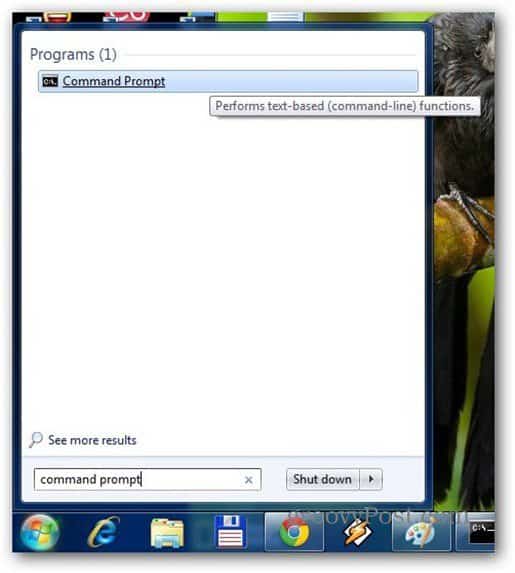
Typ in converteer drive_letter: / fs: ntfs. U vervangt natuurlijk schijfletter met de letter van het station dat u aan het converteren bent (c, d of wat dan ook). Druk op Enter om het proces te zijn.
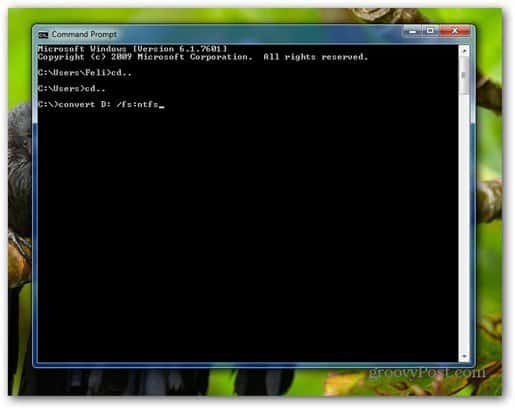
Het conversieproces van het bestandssysteem duurt niet lang en de details op het scherm zijn redelijk intuïtief.
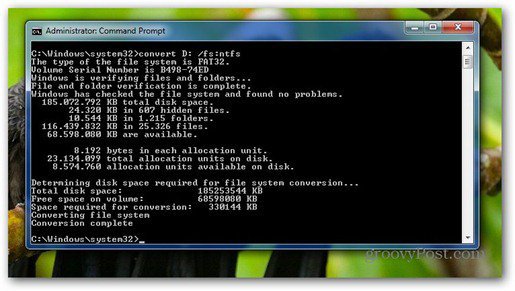
Na voltooiing wordt uw oude FAT32-schijf geconverteerd naar NTFS. Sluit het opdrachtpromptvenster en je bent klaar.










laat een reactie achter